
Rozwiązywanie problemów z drukowaniem na Macu
Jeśli występują problemy z drukowaniem, wypróbuj najpierw poniższe sugestie:
Jeśli drukarka jest podłączona do Maca, upewnij się, że jej kabel jest podłączony prawidłowo, drukarka jest podłączona do zasilania oraz jest włączona.
Jeśli drukarka podłączona jest do sieci, upewnij się, że Mac i drukarka znajdują się w tej samej sieci lokalnej, drukarka jest włączona, a sieć działa prawidłowo. Jeśli w sieci dostępnych jest wiele drukarek, sprawdź, której z nich używasz — być może jest to inna drukarka, niż oczekujesz.
Jeśli używasz drukarki udostępnianej przez innego Maca, upewnij się, że udostępniający ją Mac ma zainstalowany system macOS 10.5 lub nowszy, nie jest uśpiony i ma włączoną funkcję udostępniania drukarek. Zobacz: Udostępnianie drukarki.
Jeśli drukarka jest podłączona do gniazda USB w komputerze, otwórz raport systemowy, aby sprawdzić, czy połączenie jest aktywne. Naciśnij i przytrzymaj klawisz Option, a następnie wybierz polecenie menu Apple

Jeśli nadal nie możesz drukować, przejdź do dodatkowych porad dotyczących usuwania błędów, znajdujących się poniżej.
Spróbuj wznowić drukowanie
Kliknij w ikonę drukarki w Docku na Macu, aby otworzyć kolejkę drukarki.
Wykonaj dowolną z następujących czynności:
Jeśli na pasku narzędzi widoczny jest przycisk Wznów, oznacza to, że drukarka jest wstrzymana. Kliknij w przycisk Wznów.
Jeśli kolejka wstrzymywana jest przez inne zadanie, które spowodowało błąd, zaznacz to zadanie, a następnie kliknij w mały przycisk usuwania zadania, znajdujący się po prawej stronie (znak X).
Jeśli pojedyncze zadanie na liście jest wstrzymane, zaznacz je, a następnie kliknij w przycisk wznawiania zadania, znajdujący się po prawej stronie (oznaczony zgiętą strzałką).
Jeśli nie widzisz swojego zadania w kolejce drukarki, być może zostało ono wydrukowane na innej drukarce. Sprawdź okna kolejek innych drukarek lub spróbuj wydrukować dokument ponownie, zwracając uwagę, aby wybrać właściwą drukarkę.
Aby sprawdzić kolejki innych drukarek, wybierz polecenie menu Apple 
![]() na pasku bocznym. Kliknij w daną drukarkę na liście drukarek po prawej, a następnie kliknij w przycisk Kolejka drukarki.
na pasku bocznym. Kliknij w daną drukarkę na liście drukarek po prawej, a następnie kliknij w przycisk Kolejka drukarki.
Spróbuj drukować z innej aplikacji
Spróbuj wydrukować dokument przy użyciu innej aplikacji, na przykład TextEdit. Jeśli problem dotyczy tylko jednej aplikacji, poszukaj rozwiązania problemu w jej dokumentacji.
Wyłączanie opcji Print Dialog Extensions
Niektóre pakiety oprogramowania oraz aplikacje do obsługi drukarek używają wtyczek PDE (Print Dialog Extensions) do tworzenia własnych opcji oraz okien dialogowych dostępnych podczas drukowania. Jeśli podczas drukowania z oprogramowaniem wykorzystującym wtyczki PDE wystąpią problemy, możesz wyłączyć używanie tych wtyczek, gdy używasz tej drukarki.
Wybierz polecenie menu Apple

 na pasku bocznym. Konieczne może okazać się przewinięcie w dół.
na pasku bocznym. Konieczne może okazać się przewinięcie w dół.Kliknij w drukarkę na liście drukarek po prawej, kliknij w przycisk Opcje i materiały, zaznacz pole wyboru Używaj ogólnych funkcji drukarki, a następnie kliknij w OK.
Sprawdź drukarkę
Podejdź do drukarki i sprawdź następujące rzeczy:
Czy drukarka jest włączona i świecą się odpowiednie wskaźniki?
Czy w podajniku jest papier i nie jest on zablokowany?
Czy drukarka ma wystarczającą ilość tuszu lub toneru?
Czy przewody drukarki są prawidłowo podłączone?
Dodaj drukarkę ponownie, aby utworzyć nową kolejkę drukarki
Jeśli drukarka jest w sieci, wybierz na Macu polecenie menu Apple

 na pasku bocznym. Konieczne może okazać się przewinięcie w dół.
na pasku bocznym. Konieczne może okazać się przewinięcie w dół.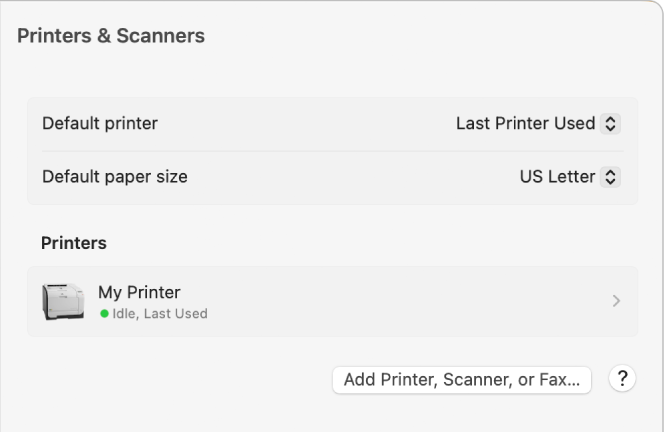
Dodawanie drukarki do listy dostępnych drukarek: Kliknij w znajdujący się po prawej przycisk Dodaj drukarkę, skaner lub faks. Pojawi się okno dialogowe z listą drukarek w sieci lokalnej. Pojawienie się drukarki na liście może zająć minutę lub dwie.
Jeśli drukarka nadal nie pojawia się na liście, spróbuj dodać ją na podstawie jej adresu IP (zobacz poniżej).
Jeśli można drukować, usuń starą kolejkę drukarki.
Jeśli nie możesz dodać drukarki, ponieważ nie pojawia się ona na liście dostępnych drukarek, być może jest ona wyłączona lub Mac jest połączony z inną siecią. Jeśli drukarka była udostępniana przez innego użytkownika, być może użytkownik ten przerwał jej udostępnianie lub Mac tego użytkownika może być poza siecią. Skontaktuj się z właścicielem drukarki.
Upewnij się, że masz najnowsze oprogramowanie
Upewnij się, że masz właściwą wersję oprogramowania do obsługi drukarki (nazywanego czasem sterownikiem drukarki). Jeśli to konieczne, zainstaluj najnowsze oprogramowanie do drukowania dostarczone z drukarką lub z witryny internetowej producenta. Jeśli używasz drukarki udostępnianej przez innego użytkownika, upewnij się, że Ty i ten użytkownik korzystacie z tej samej wersji oprogramowania do obsługi drukarki.
Aby sprawdzić na Macu wersję oprogramowania drukarki, wybierz polecenie menu Apple

 na pasku bocznym.
na pasku bocznym.Kliknij w daną drukarkę na liście drukarek po prawej, a następnie sprawdź wersję sterownika.
Skontaktuj się z producentem drukarki, aby dowiedzieć się, czy masz najnowszą wersję sterownika.
Jeśli używasz drukarki sieciowej lub drukarki podłączonej do Maca, upewnij się, że masz najnowsze oprogramowanie do obsługi drukarki. Jeśli problemy występują nadal, spróbuj użyć innej wersji oprogramowania do obsługi drukarki.
Jeśli używasz drukarki AirPrint, możesz sprawdzić u producenta drukarki, czy dostępne jest uaktualnienie oprogramowania dla Twojego modelu drukarki.
Jeśli żadne z powyższych rozwiązań nie przyniosło spodziewanych efektów, być może uszkodzona jest kolejka drukarki. Spróbuj usunąć drukarkę i skonfigurować ją ponownie.
Jeśli nadal nie można drukować, wyzeruj system drukowania.